Se você estiver tendo problemas para reproduzir vídeos no sistema operacional Windows 10, recomendamos que você leia as informações a seguir, pois falaremos sobre Como corrigir a tela verde durante a reprodução de vídeo no Windows 10?
O mais comum é que erros como tela azul aparecem com o erro 'dxgkrnl.de sys' que podem ser corrigidos, mas existem outros que são erros menos comuns onde aparece uma tela verde.
A tela verde ao reproduzir vídeo é um dos problemas mais irritantes associados à reprodução de material multimídia. Felizmente, na maioria das vezes é algo que pode ser facilmente consertado, como você verá abaixo.
Tela verde ao reproduzir vídeo
O Windows 10 não é um sistema livre de bugs, na verdade os problemas aparecem constantemente, mas felizmente a maioria deles tem soluções. Um dos problemas mais irritantes e comuns é tela verde ao reproduzir vídeo, algo que impossibilita a visualização de material multimídia em seu computador.
Esse problema ocorre na maioria das vezes em navegadores da web, então é melhor ir até as opções de configuração. De qualquer forma, seja esse ou não o problema, recomendamos a leitura do guia a seguir, onde falaremos em profundidade sobre esse problema irritante.
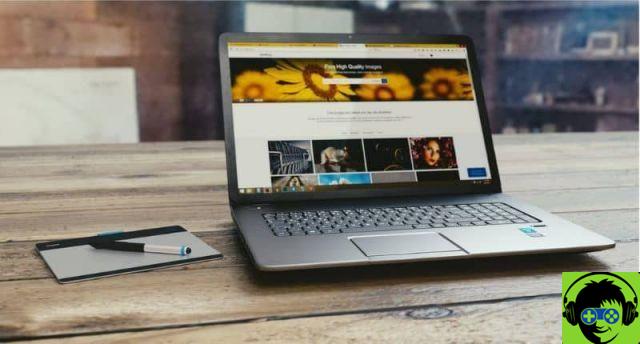
Como corrigir a tela verde durante a reprodução de vídeo no Windows 10?
Na maioria dos casos, o erro de tela verde ao reproduzir um vídeo aparece principalmente quando navegamos na Internet, ou seja, em plataformas como o YouTube. Isso significa que, na maioria dos casos, é devido a um erro de configuração em nossos navegadores.
Percebendo que a maioria das pessoas usa o navegador Google Chrome ou Mozilla Firefox, preparamos um guia para eventualmente resolver esse problema irritante em cada um desses navegadores.
Google Chrome
- A primeira coisa que você deve fazer é abrir o navegador Google Chrome, uma vez lá, pressione os três pontos verticais localizados no canto superior direito da tela.
- Lá você tem que clicar na opção "Configurações".
- Todas as opções de configurações do sistema que podemos executar no navegador serão exibidas. Nesse caso, você precisa pressionar as três linhas horizontais localizadas à esquerda da tela.
- Na parte inferior da tela que aparece, você encontrará "Configurações avançadas", clique lá e agora clique em "Sistema".
- As opções relacionadas ao sistema serão exibidas na tela, desligue a opção "Use aceleração de hardware quando disponível".
Mozilla Firefox
- No caso do Mozilla Firefox, o primeiro passo é abrir o aplicativo. Uma vez lá, suba "Opções".
- Aqui você deve encontrar o seção "Desempenho", clique nesta opção.
- Como existem, muitas opções de configuração são mostradas na tela, desta vez você precisa desativar a opção "Ele usa aceleração de hardware, o lado está disponível"
Outra maneira possível de corrigir a tela verde ao reproduzir vídeo no Windows 10
Se os métodos acima não funcionarem, você pode ter um problema no driver da placa gráfica. Dito isto, seria melhor atualizar os drivers, uma opção que na grande maioria dos casos resolve esse inconveniente irritante. Para realizar esta configuração proceda da seguinte forma:
- Se você tiver uma placa gráfica dedicada, poderá baixar os drivers diretamente do aplicativo de configuração. Na verdade, tanto a AMD quanto a Nvidia geralmente nos informam quando há atualizações.
- No entanto, se você não puder atualizar diretamente do aplicativo da placa gráfica ou não tiver uma placa gráfica, precisará acessar o Gerenciador de dispositivos.
- Para entrar no Gerenciador de Dispositivos, a primeira coisa que você precisa fazer é ir em Iniciar e digitar "Gerenciamento de dispositivo", uma vez que o resultado é exibido, clique nele.
- Todos os dispositivos do sistema serão exibidos, clique em «Placas de vídeo».
- Quando o driver gráfico aparecer, clique com o botão direito nele e escolha a opção "Atualizar Driver".
- Na próxima tela, você precisa clicar em 'Procurar software de driver atualizado automaticamente', após o qual a atualização do dispositivo deve começar.
Além do acima, recomendamos que você atualize o DirectX para a versão mais recente, um conjunto de bibliotecas essenciais para o correto funcionamento gráfico do seu computador.
O problema da tela verde pode ser muito irritante, em qualquer caso, com os métodos anteriores, é resolvido na grande maioria dos casos.


























